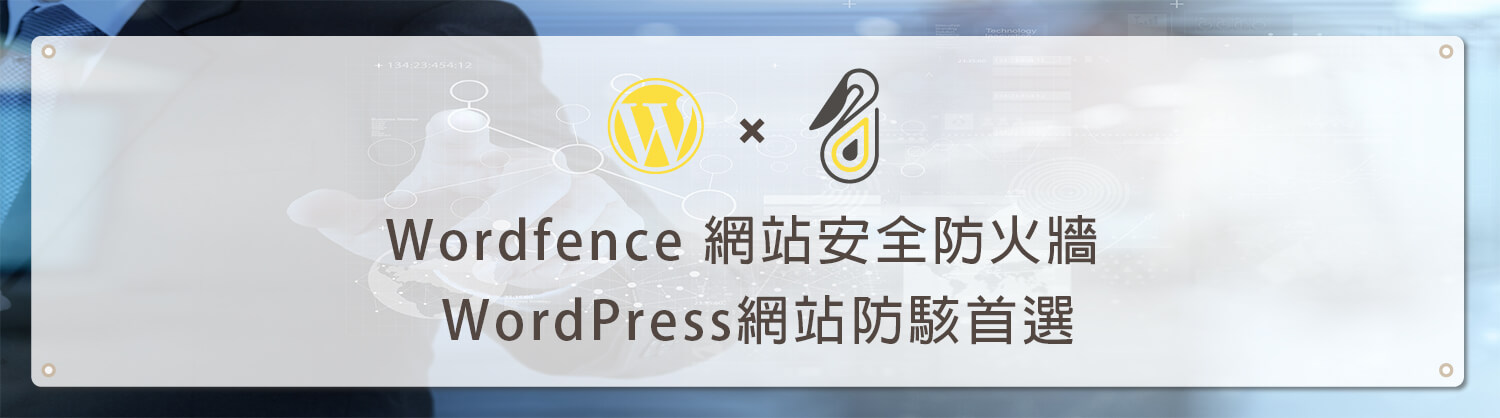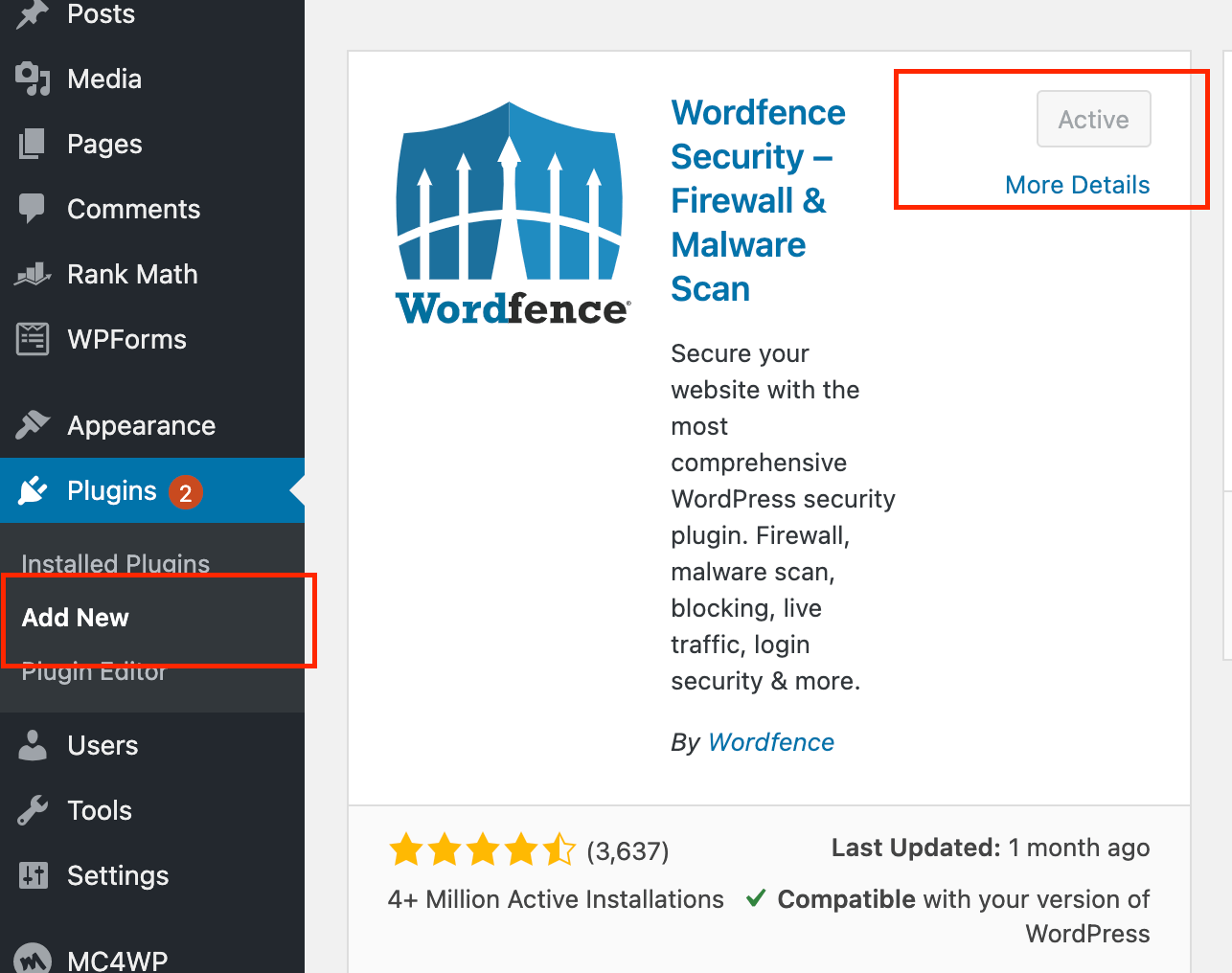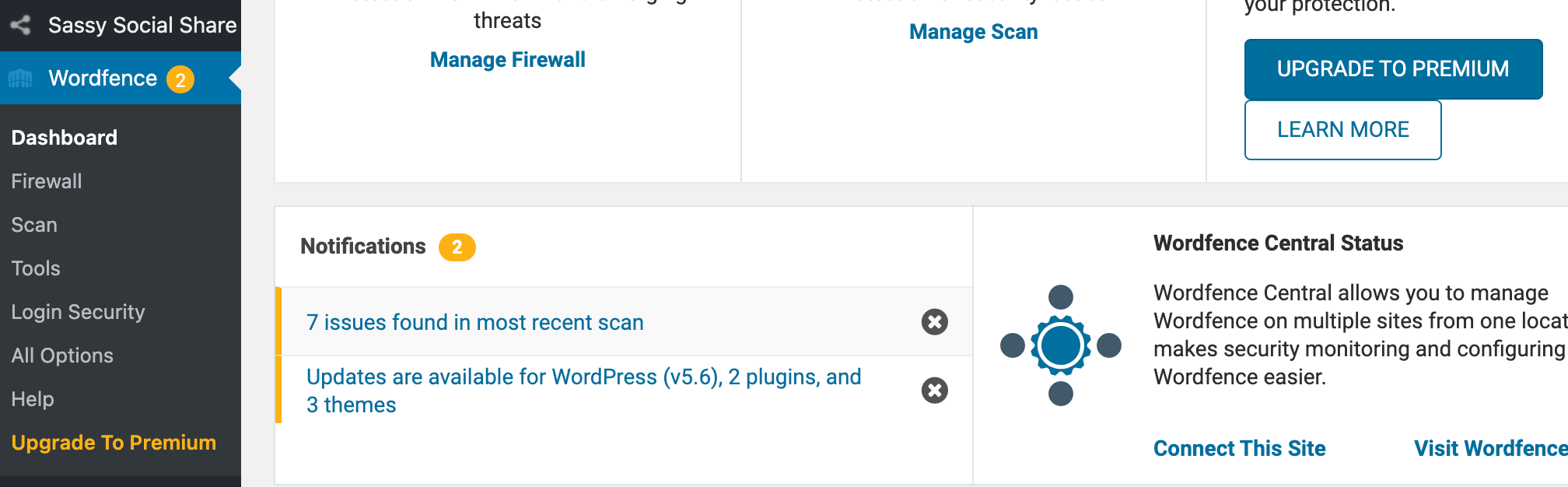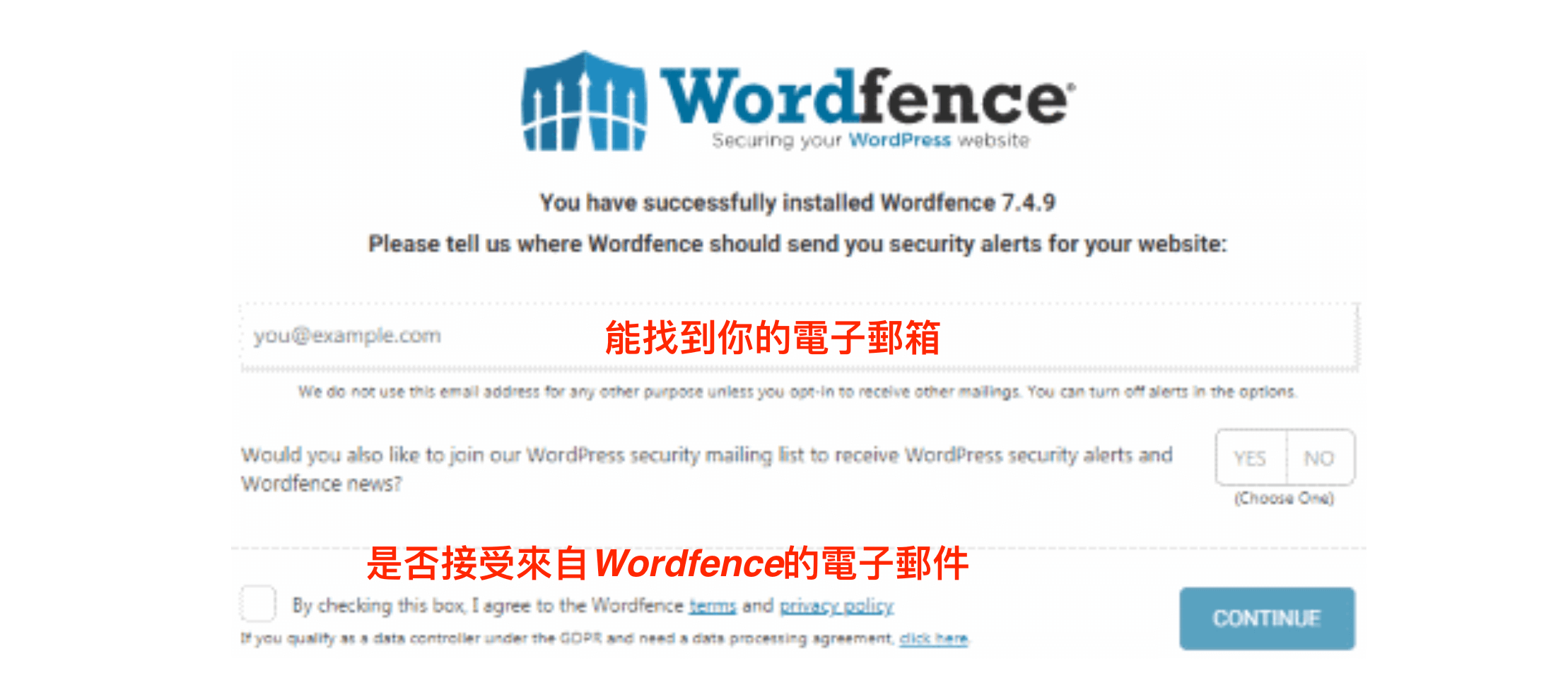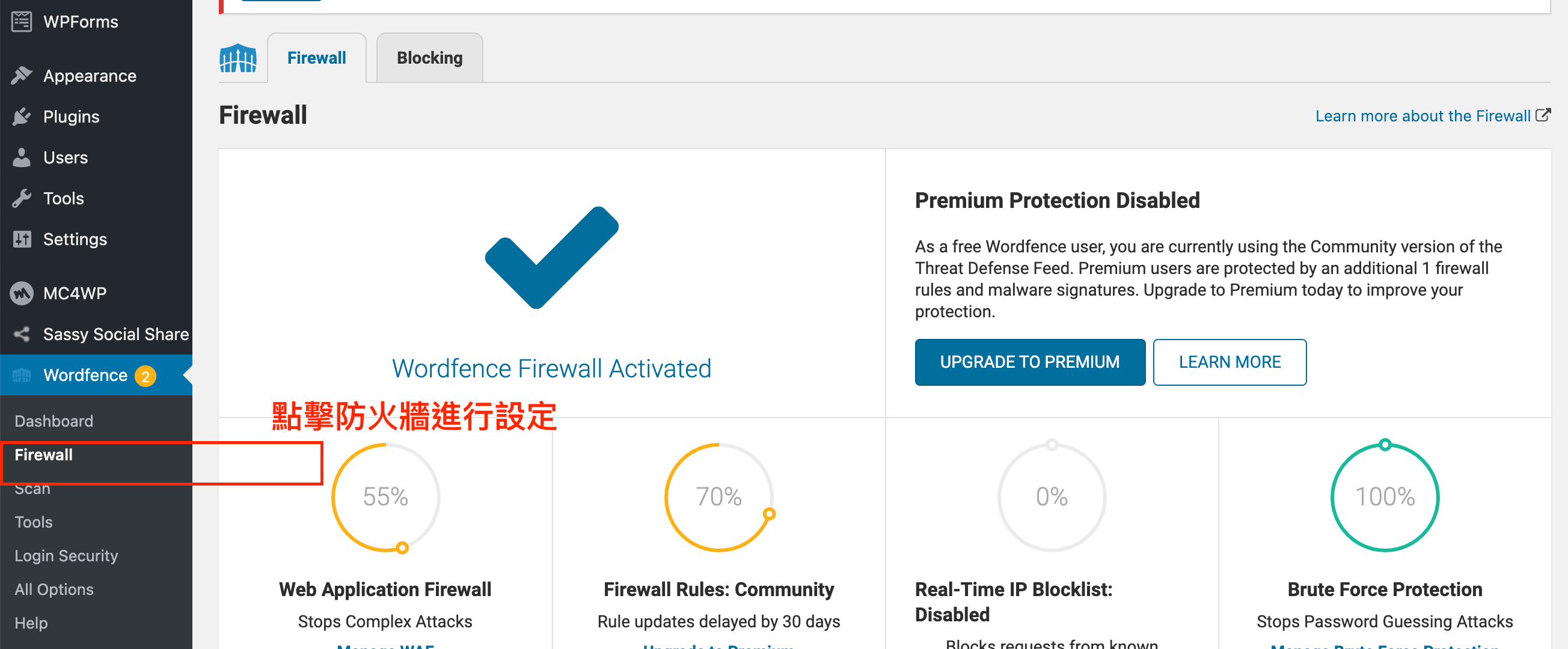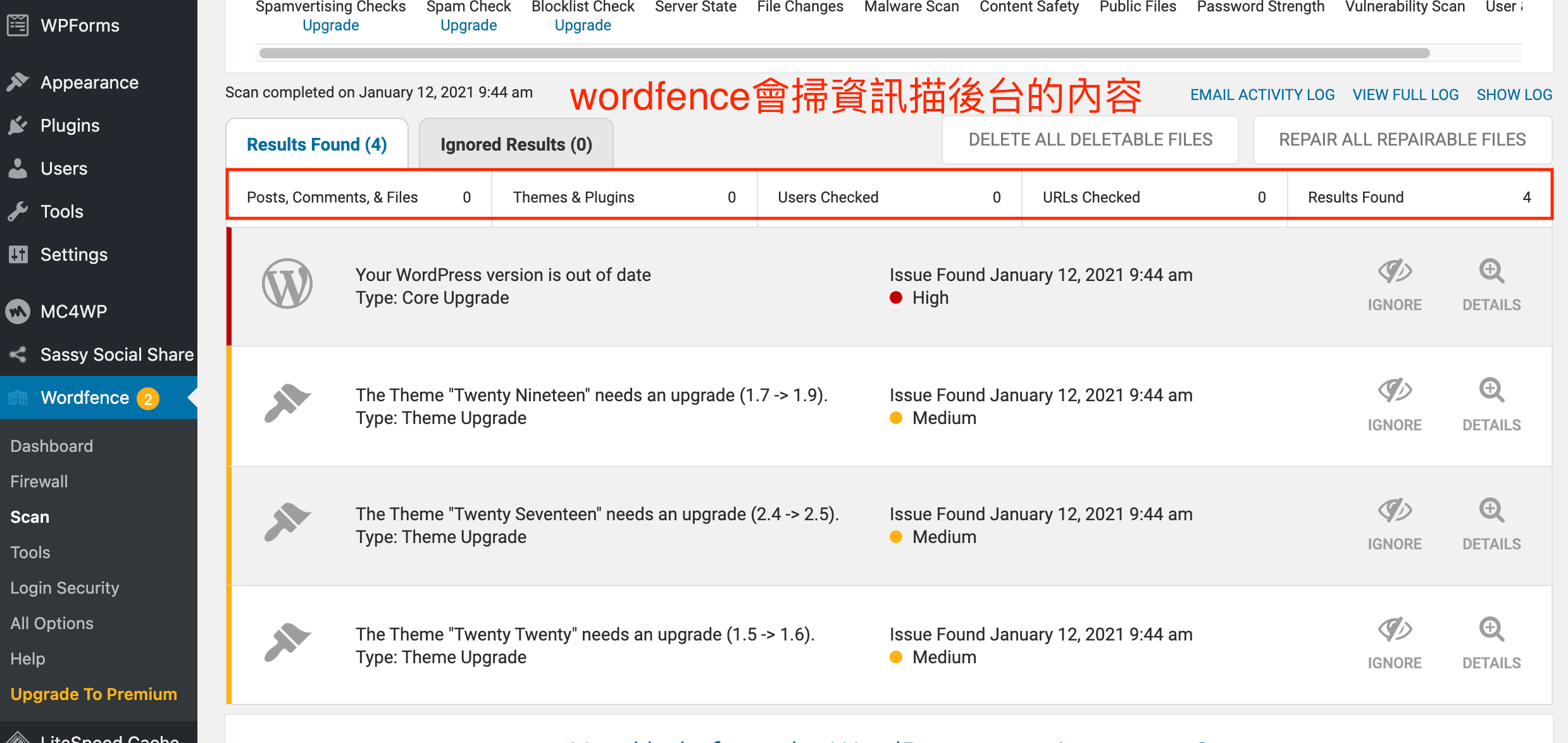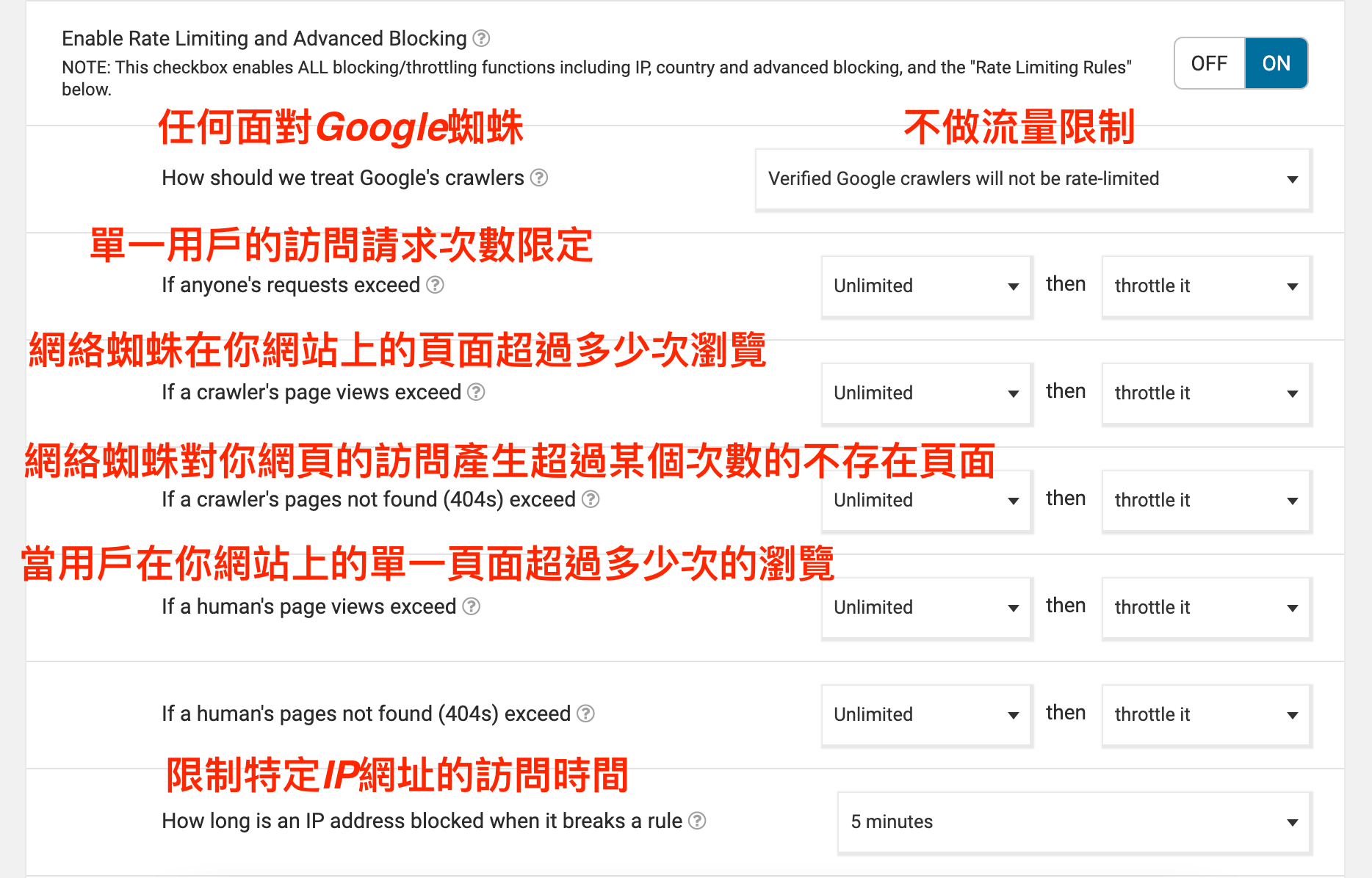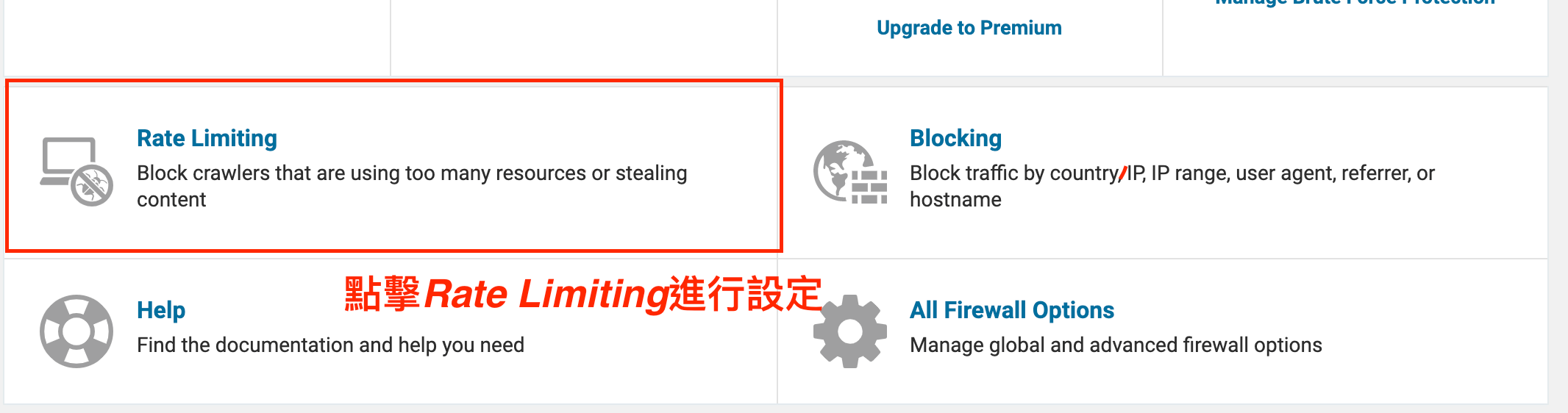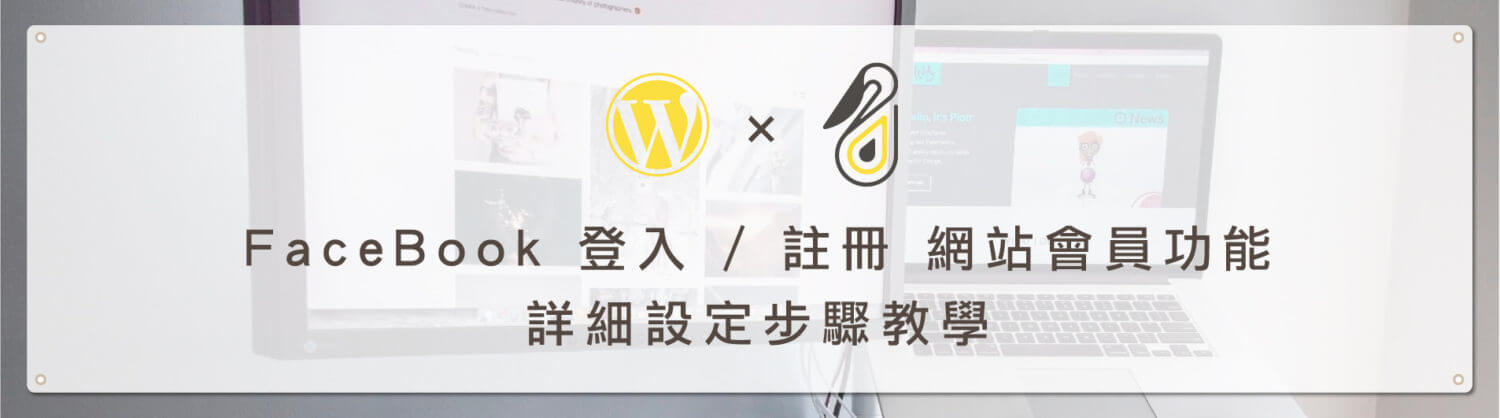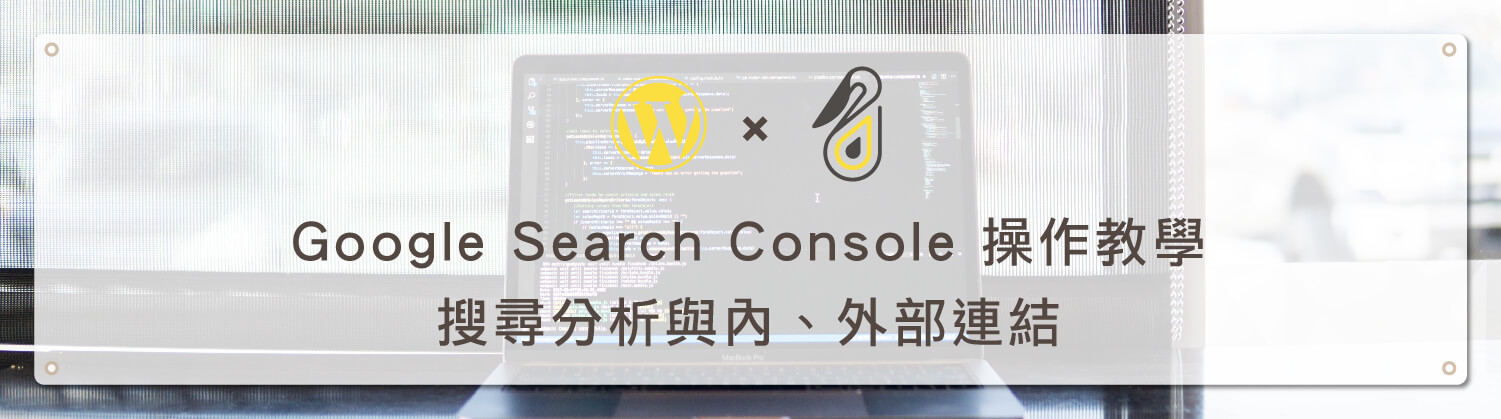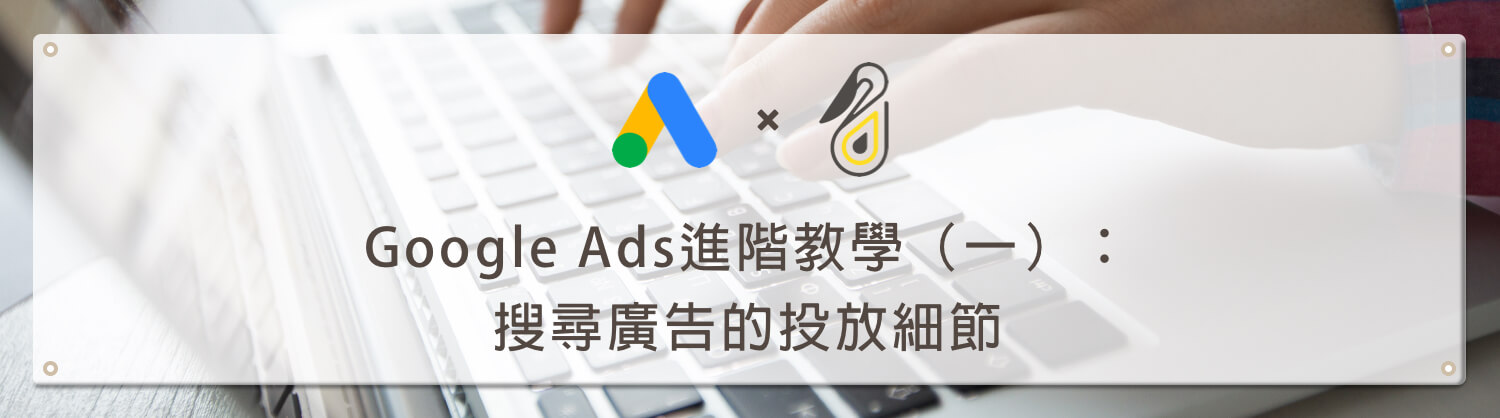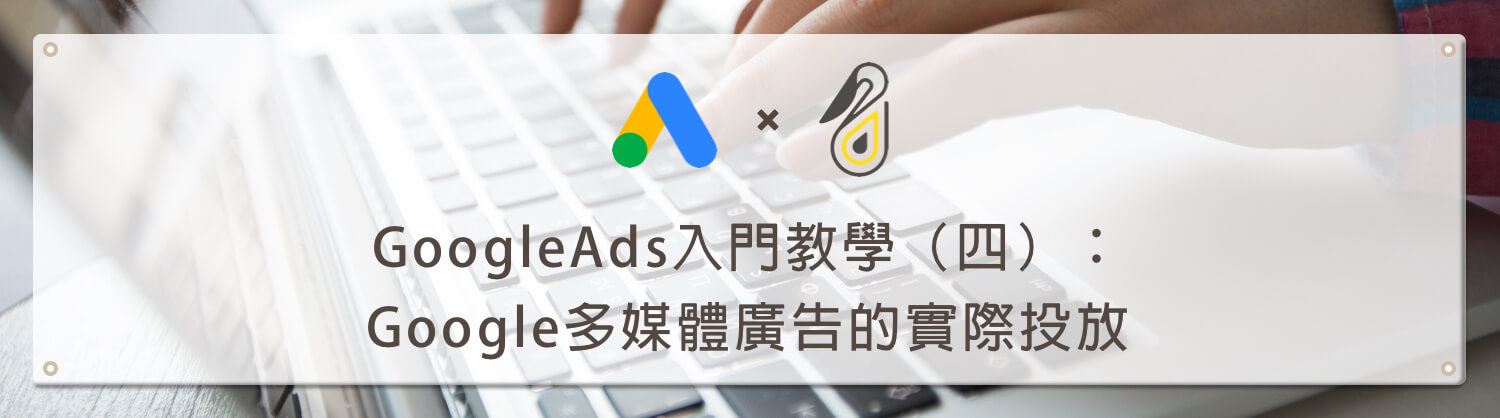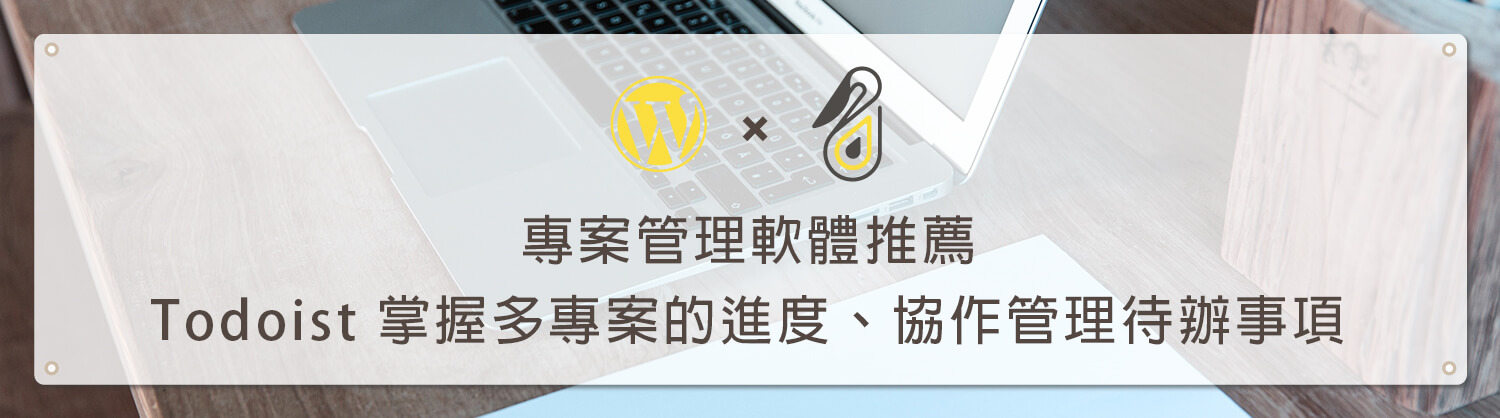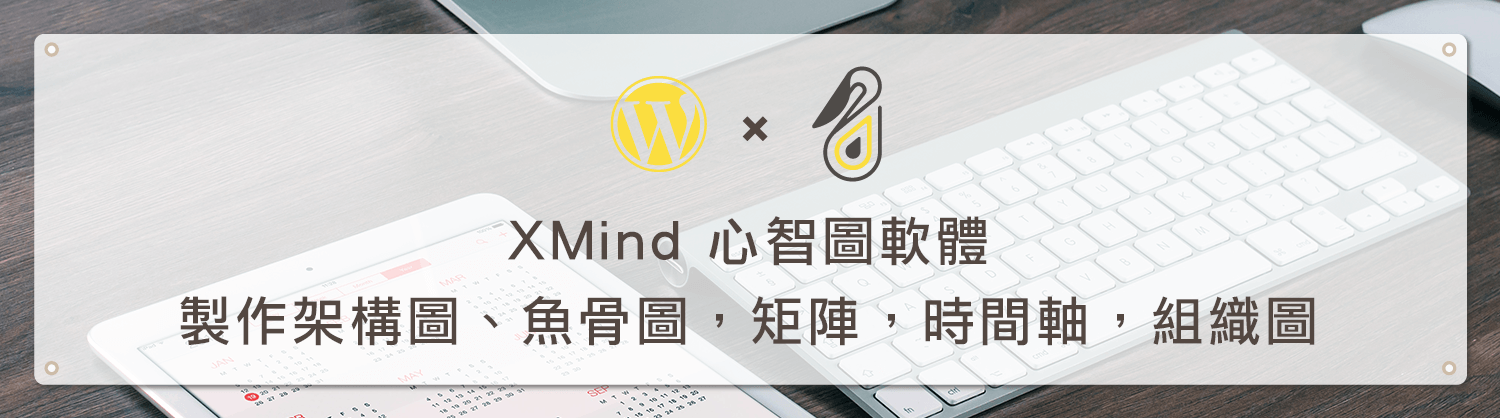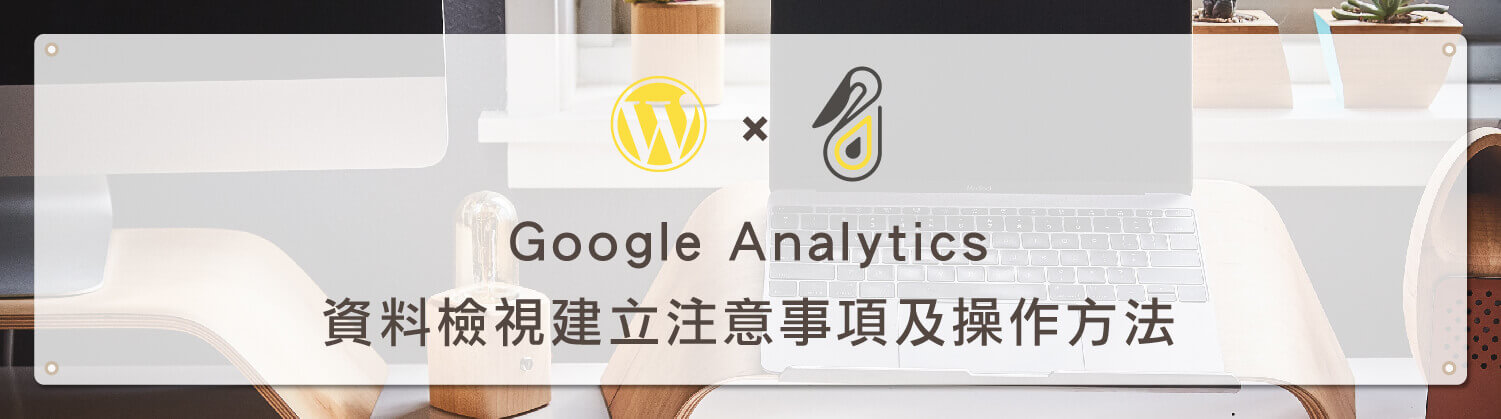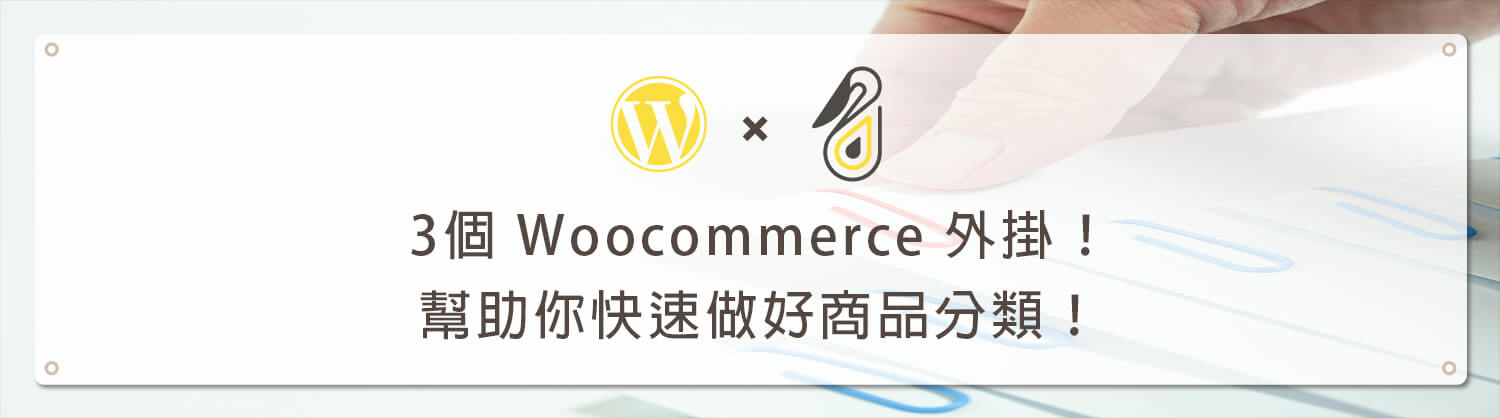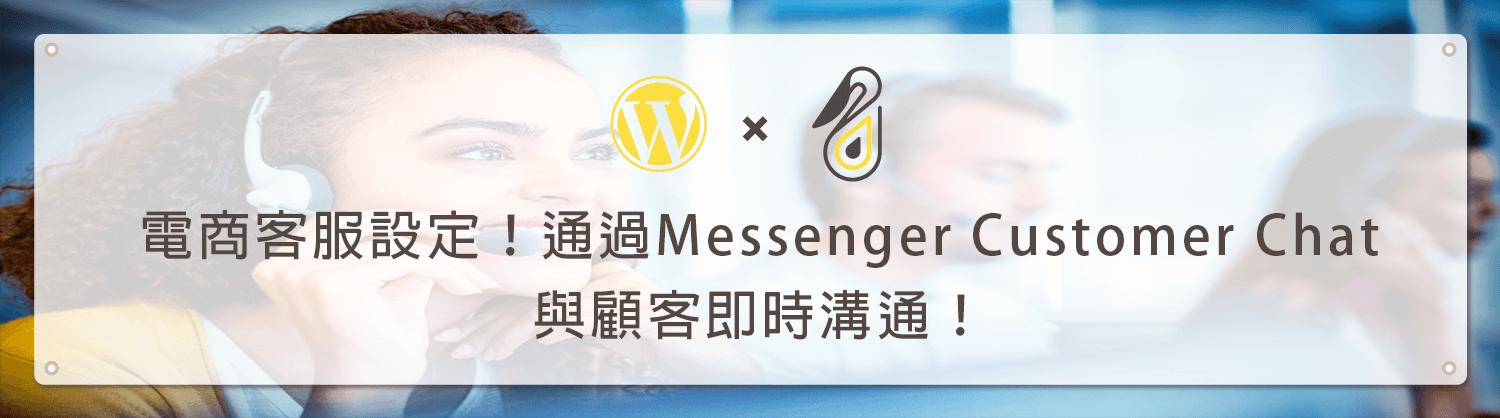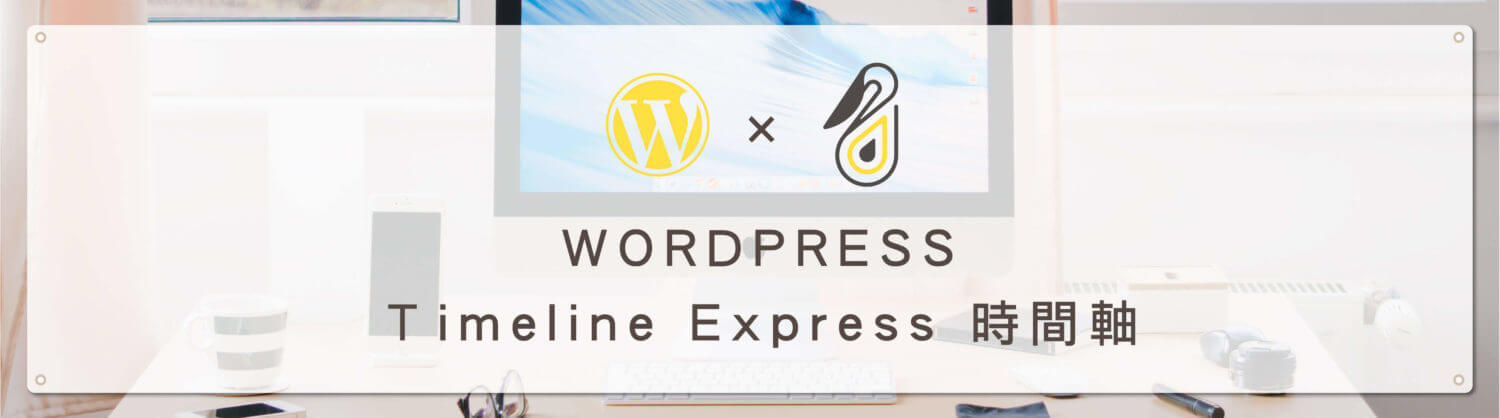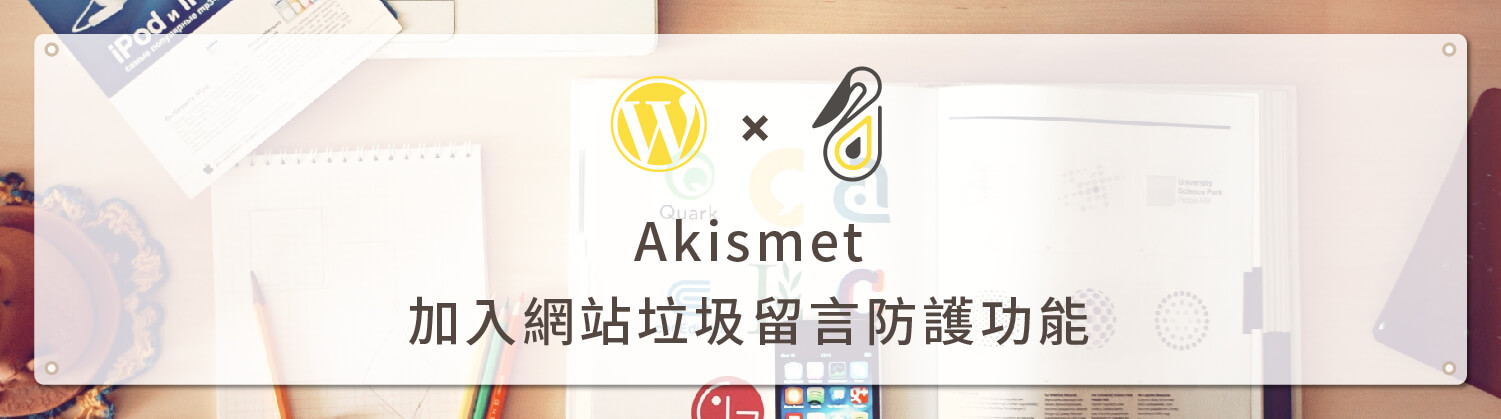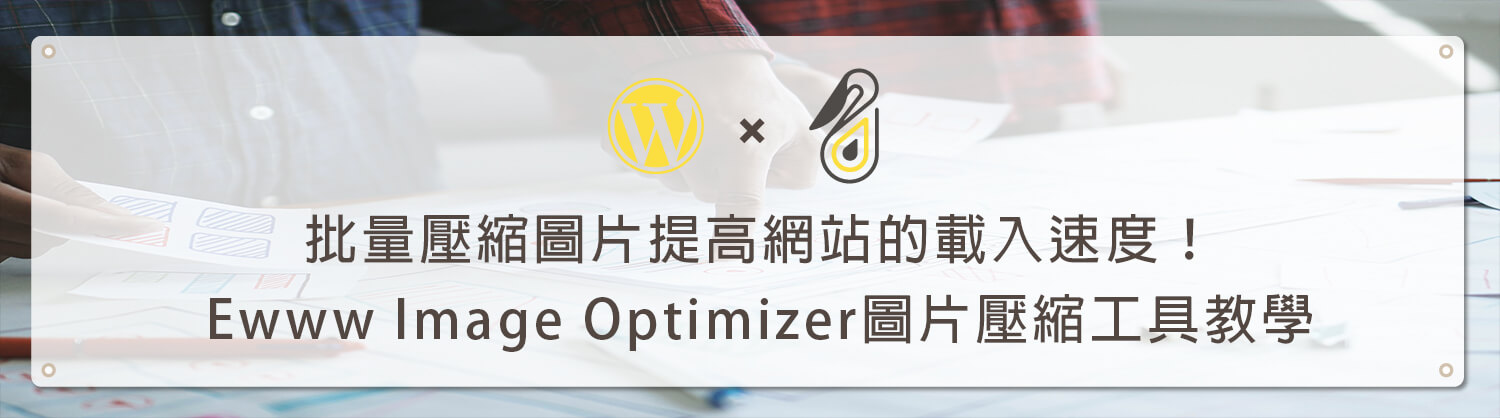歡迎回到鵠學苑 — WordPress 網頁設計超詳細攻略,網路的世界和現實世界不一樣沒有“人情味”可言,保護好自己的網站是我們必須要做的,不然發生資安危機很難找到兇手。我們使用的是WordPress這個非常受歡迎的架站平台,因此被駭客盯上的新聞也是常常發生!為了自保我們必須安裝一套防火牆,今天要介紹的 – Wordfence 就是一套防火牆讓我們的網站避免被黑客攻擊或木馬軟件的入侵,接下來跟著鵠學苑的腳步,讓我們開始學習吧!
Wordfence官方網站
https://www.wordfence.com/
什麼時候需要Wordfence
我們怎麼知道網站可能遭到惡意攻擊了呢?我們可以看看自己的網站有沒有以下情況發生!
- 網站被導到其他的網站
- WordPress被註冊陌生的新帳號
- 突然被添加廣告或文章
- 網站載入速度變慢
- 密碼被更改
- Google 提出警告
駭客通常會利用讓你下載特定外掛或是主題佈景的漏洞來進入你的往網站後台,所以我們就要定期的掃描WordPress的檔案確保沒有惡意軟體和代碼停留在我們的網站後台中!接下來就來看看如何通過Wordfence監測你的WordPress網站。
Wordfence的設定
第一步:安裝和啟用
在WordPress後台左邊的工具欄中選擇Plugins,並點擊 Add New。就可以下載外掛軟件!在搜尋欄搜尋Wordfence就可以找到下載點了。
下載完成後就可以在左邊的工具欄看到Wordfence,點擊就能啟用外掛了!
第二步:Wordfence初始設定
啟用後就可以開始設定了,這邊要填入你的Email,如果你的網站有任何問題他都會使用這個mail來通知你。
第三步:Wordfence 的主要功能
Wordfence能過濾你的網站流量當有可疑的網站請求訪問時,他就會立刻阻止外網站的訪問。
掃描WordPress的後台包括核心文件、主題、外掛、上傳的文件。找出裡面的惡意代碼。
如何使用
在開始說明其他的進階功能以前我們先來講解登入警報系統,我們在啟用Wordfence後如果沒有做任何的設定登入後警報是會被自動開啟的!就是以後你登入後台就會收到他的mail告訴你有人登入了網站後台。
第一步:網站掃描
在左邊的工具然找到Scan,點擊Star new scan就可以開始掃描網站資源了。
完成掃描以後就可以得到以下訊息:
- Posts, Comments & Files (文章、留言、文件)
- Themes & Plugins (主題以及外掛)
- Users Checked (已檢查用戶帳戶)
- URLs Checked (已檢查URL)
- Results Found (結果)
如果有功能是免費版無法解決的問題它也會在下面提醒你!(這邊我用測試版網站所以後台沒有東西)
第二步:啟動防火牆
點擊左邊的菜單上找到Firewall,有以下幾種方法保護網站:
Advanced Firewall Options (進階防火牆選項)
Brute Force Protection (防止暴力破解)
Rate Limiting (網站限速)
Whitelisted URLs (列入白名單的網址)
點擊Rate Limiting就可以開始設定:
Google或其他網絡蜘蛛設定訪問/抓取你網站的限制。
減少網站伺服器資源的濫用或伺服器被非法攻擊。
防止你網站的後台數據被盜竊。
結語:
這就是免費版的Wordfence主要功能,當然一般網站的維護靠免費功能就能基本完成,資安管理在數位化時代會變得特別重要,還是建議大家可以先使用免費版本如果有免費解決不了的東西就來聯繫我們把,我們會盡量給你建議!今天的教學到這裡告一段落了,不要忘記點擊 訂閱鵠學苑電子報 ,確保收到最新 WordPress 教學文章,如果有 網頁設計 相關需求,或者想了解最新網站知識,也可以到 鵠崙設計 做線上免費諮詢喔!我們下次的教學見~
WordPress外掛相關文章:
網站資訊文章推薦
內容行銷到底要多久才能見效呢?撰寫內文時一定要遵循的潛規則!
SEO到底追不追的完?文章怎麼寫!
Google Search2020再進化,如何提升網頁品質?